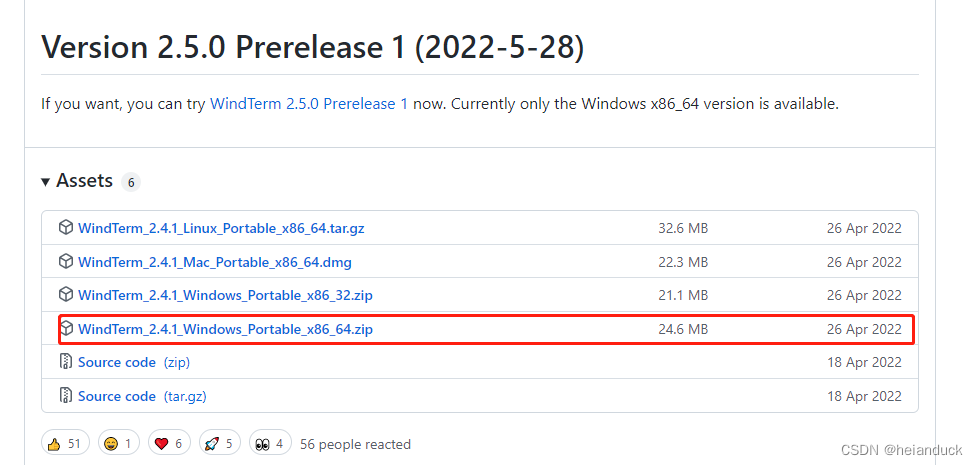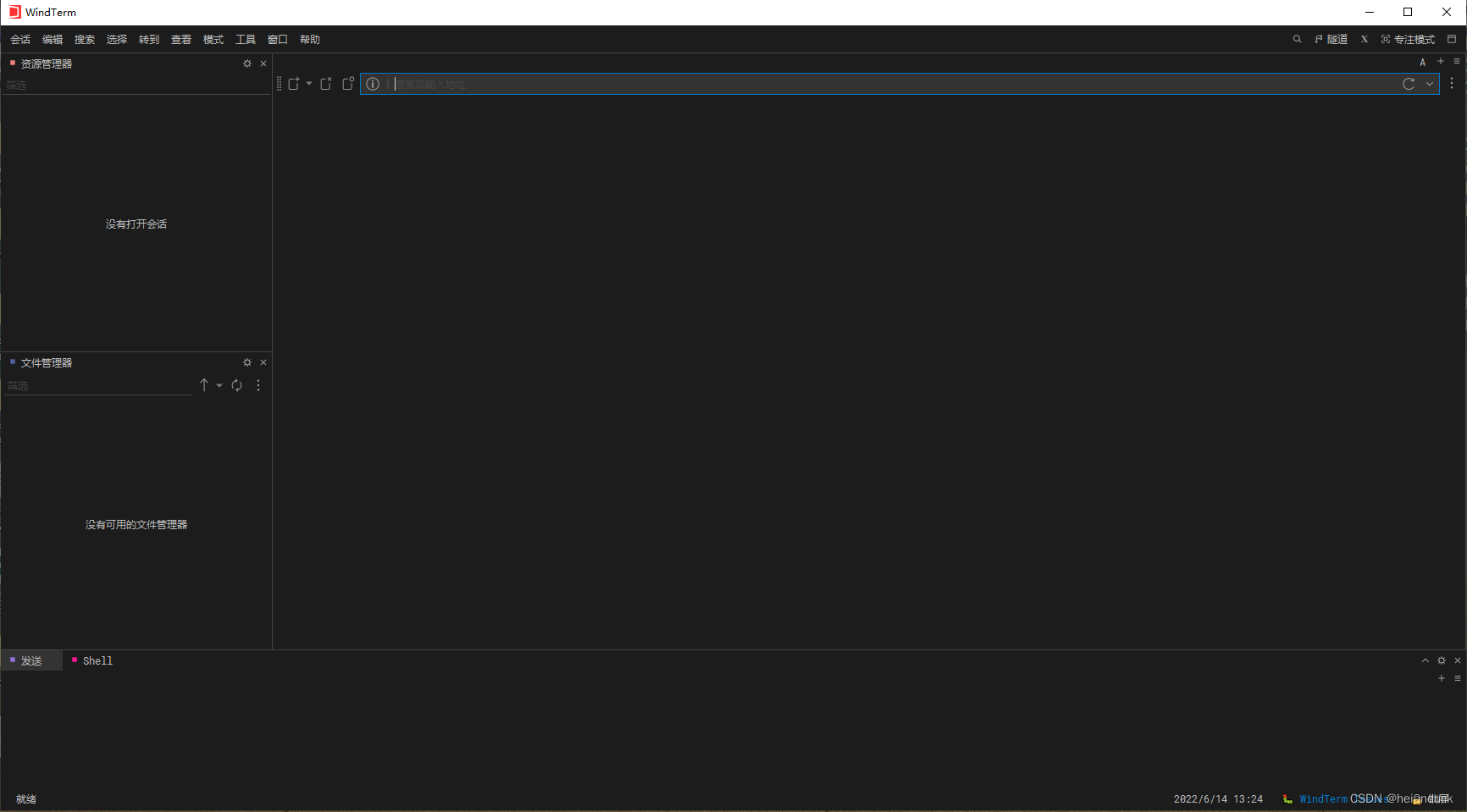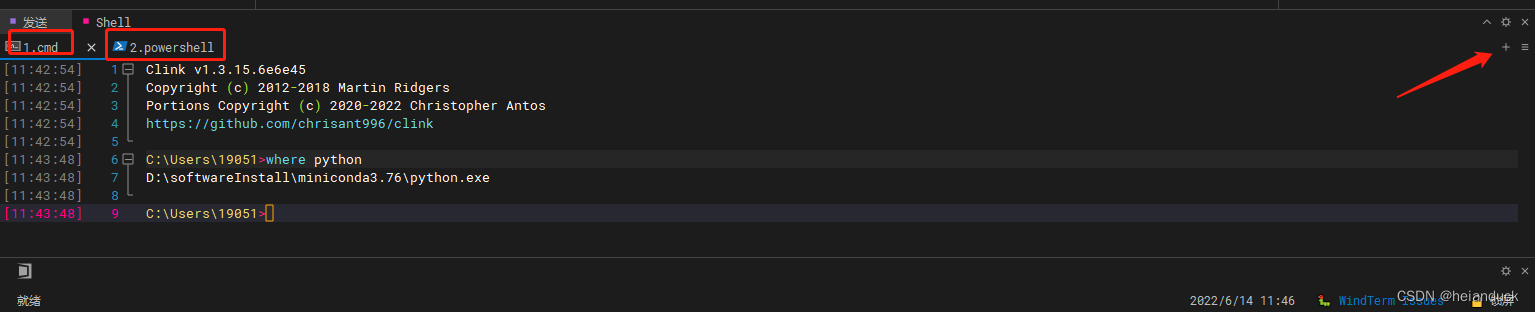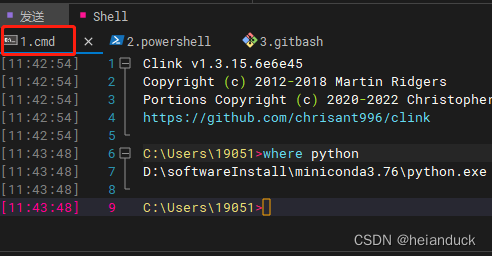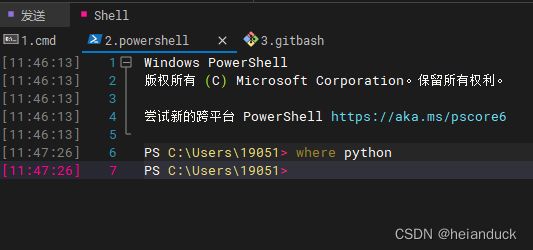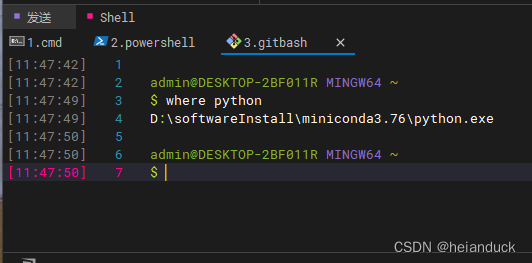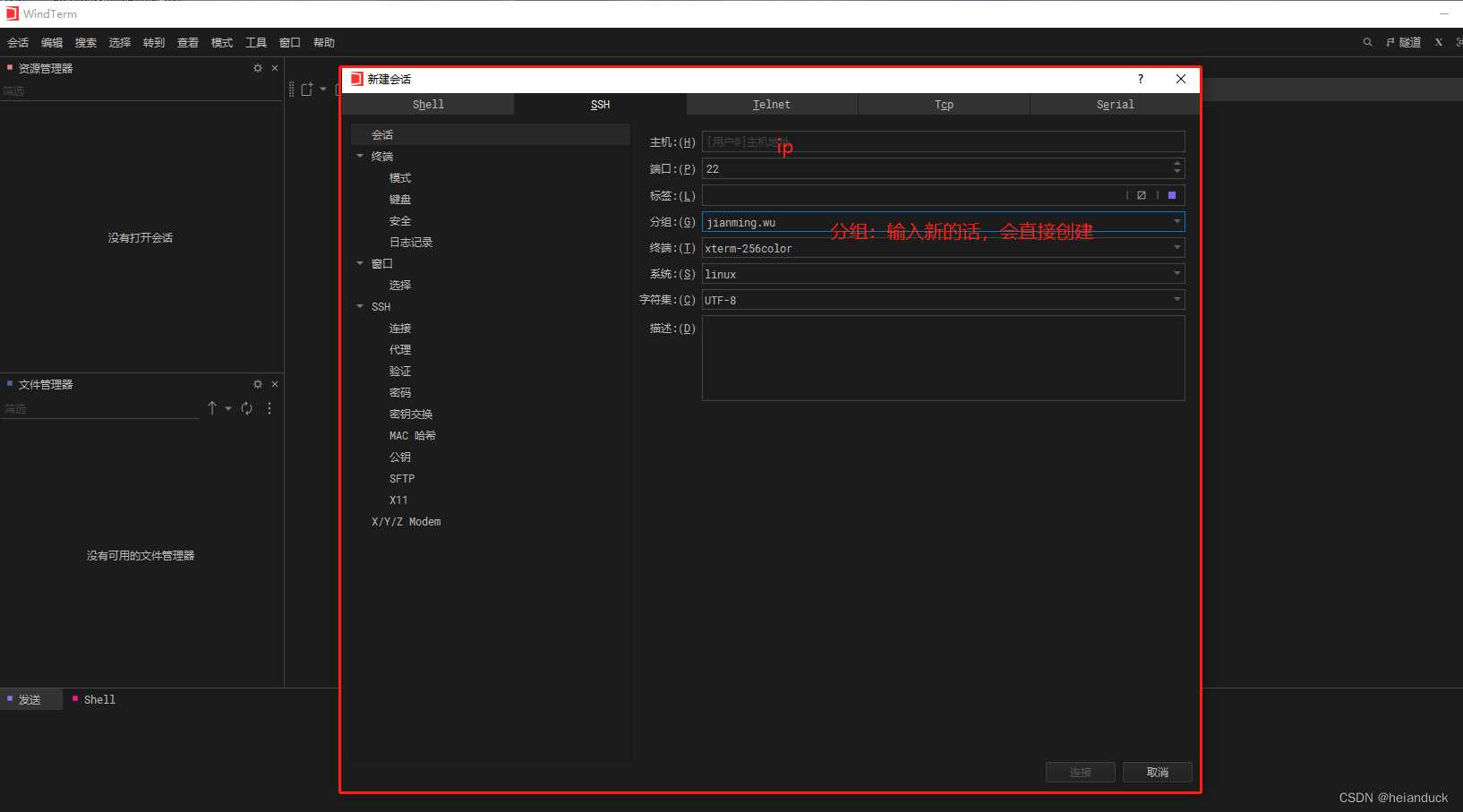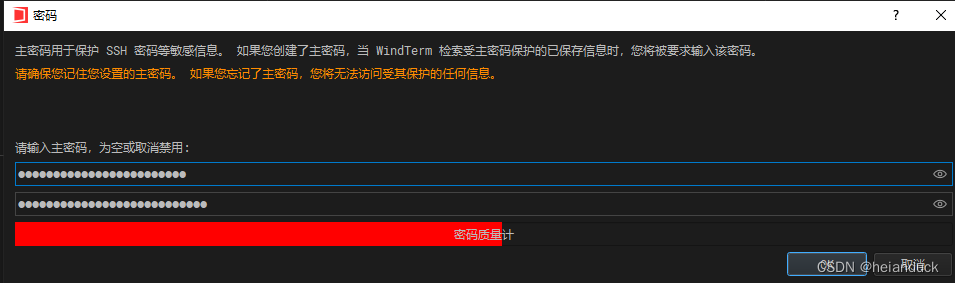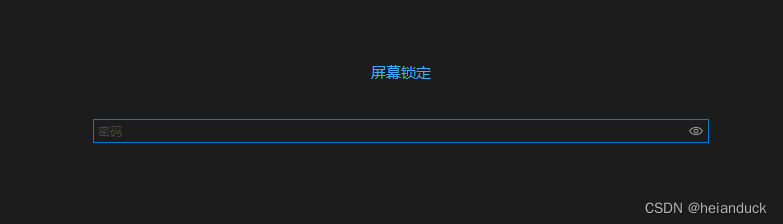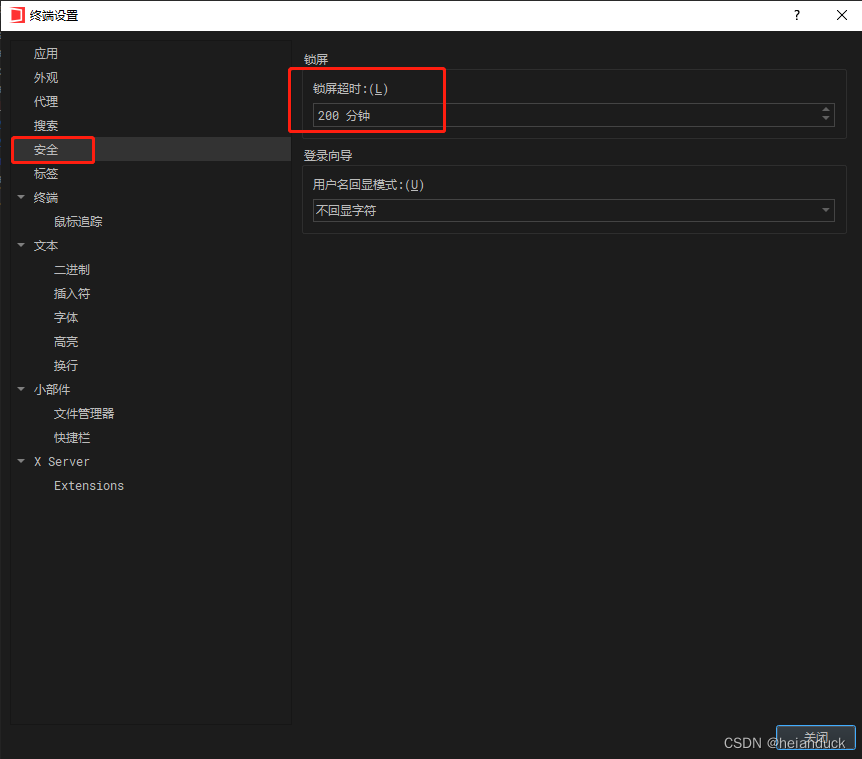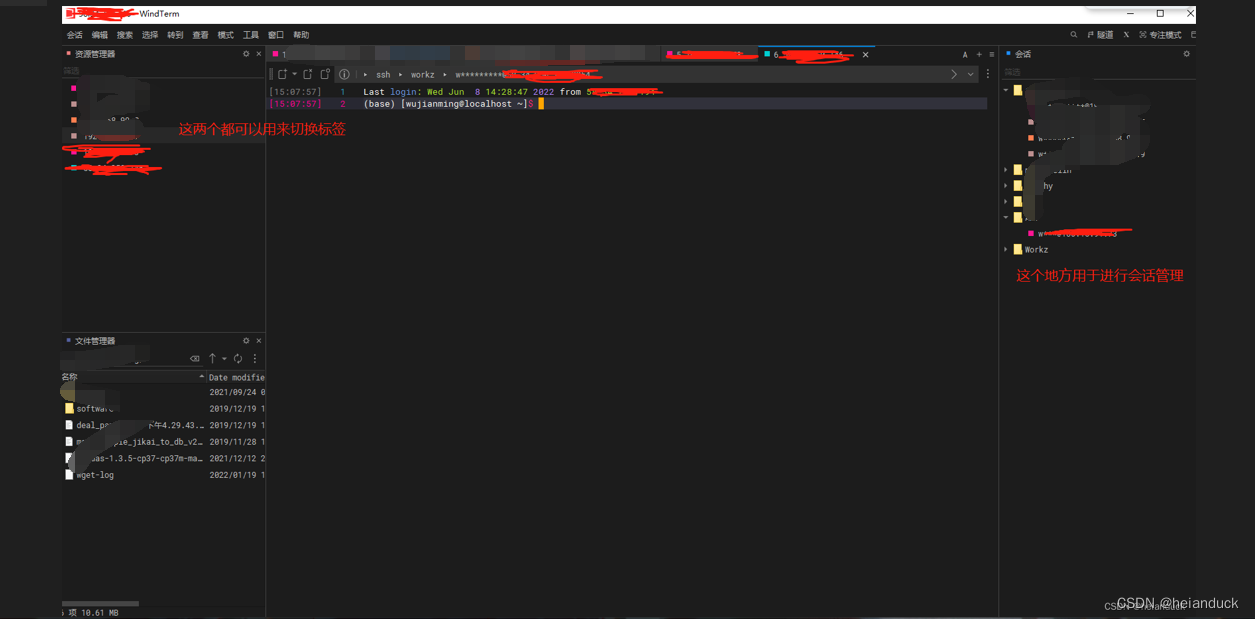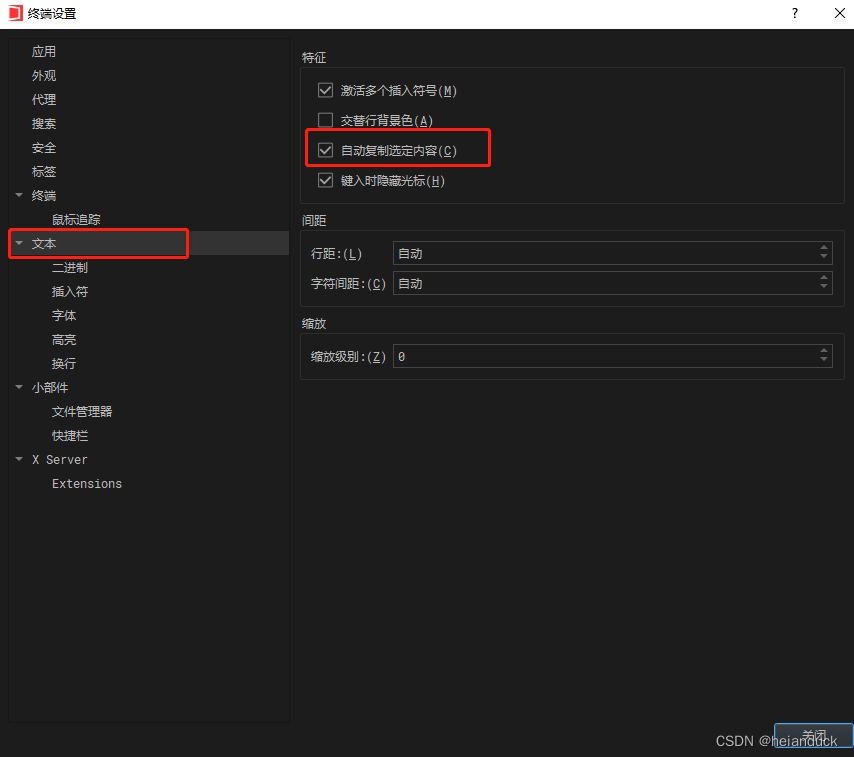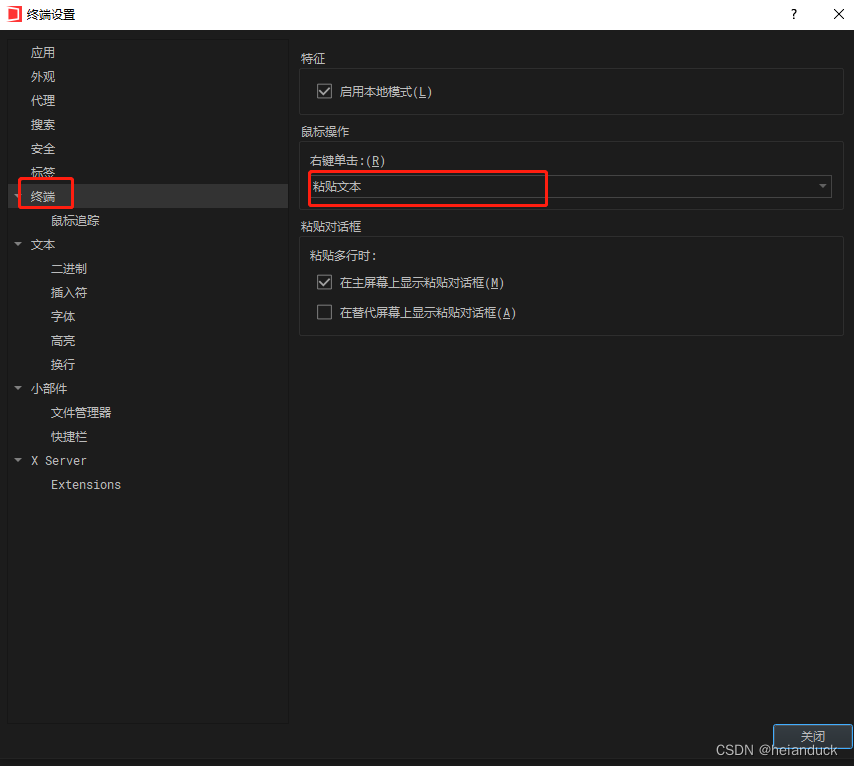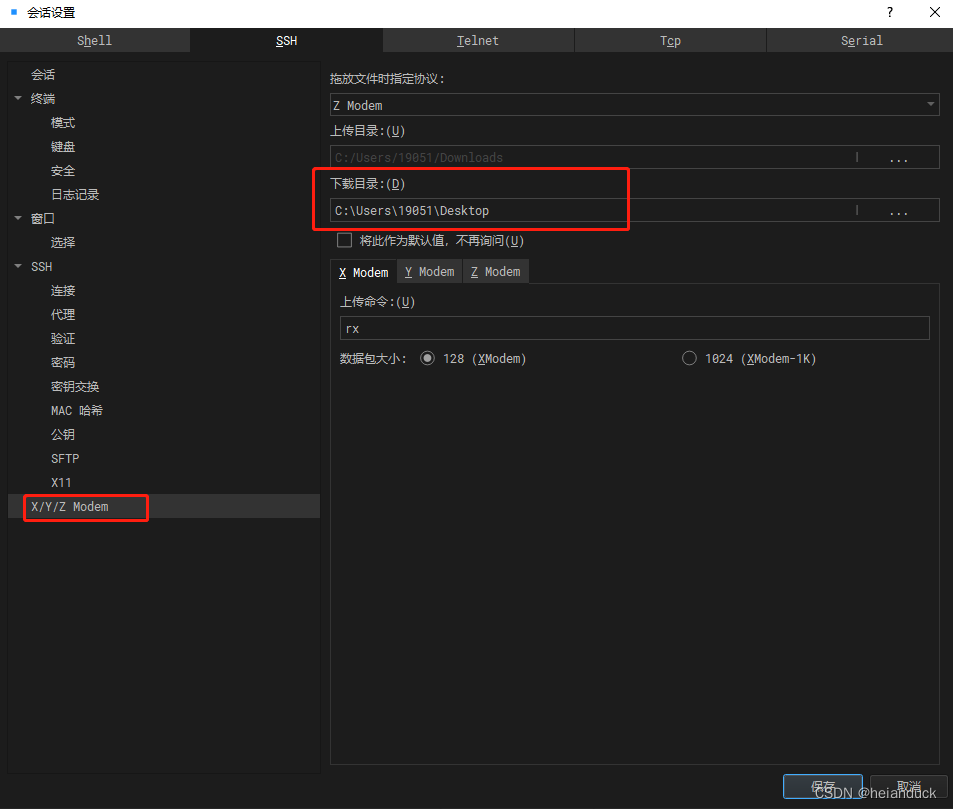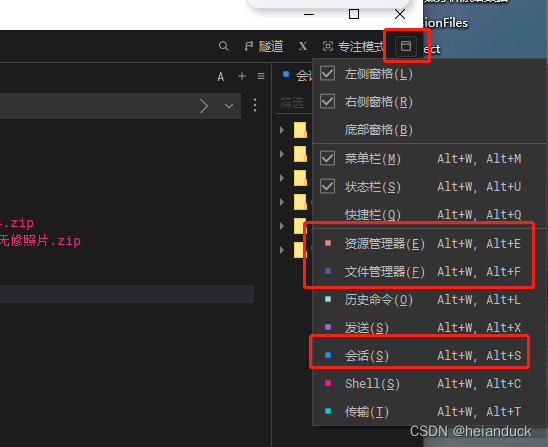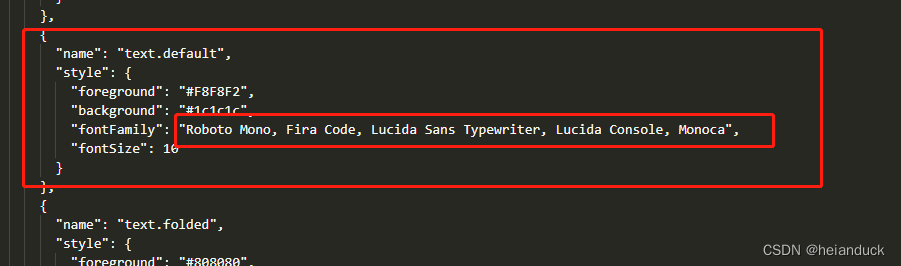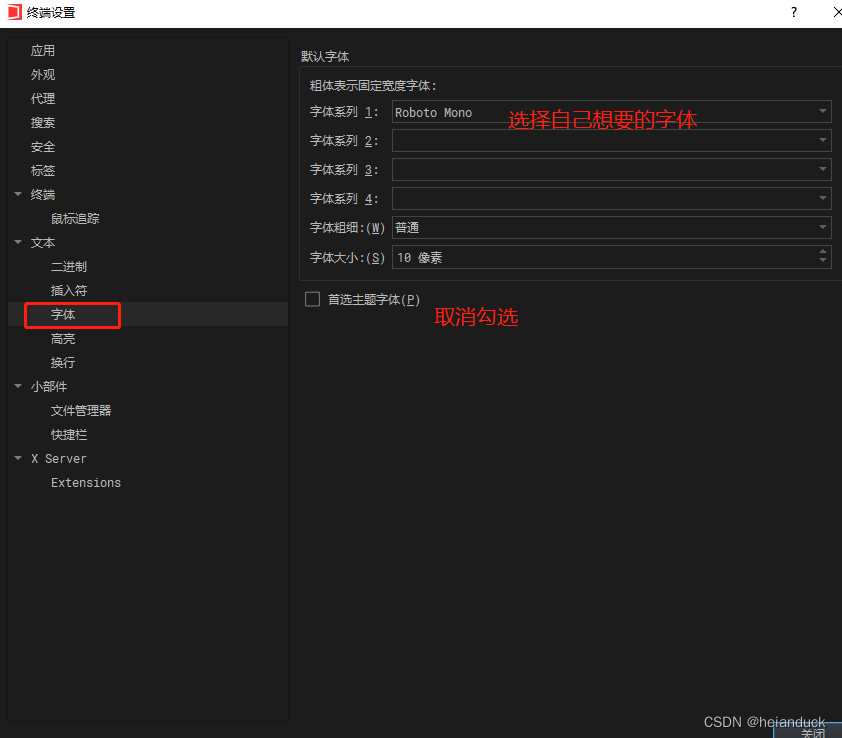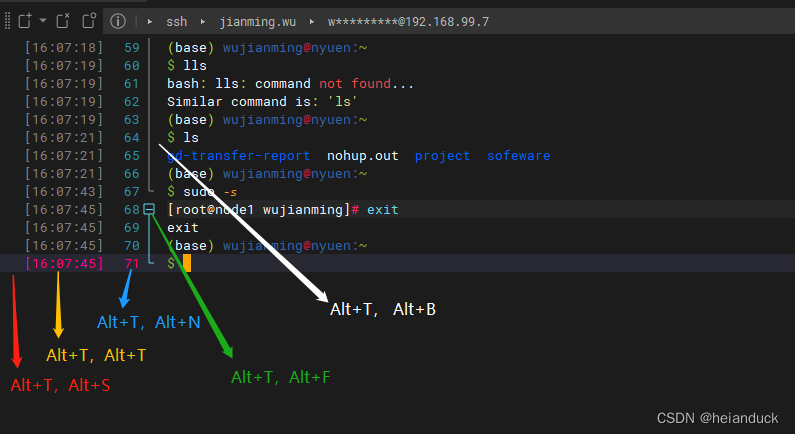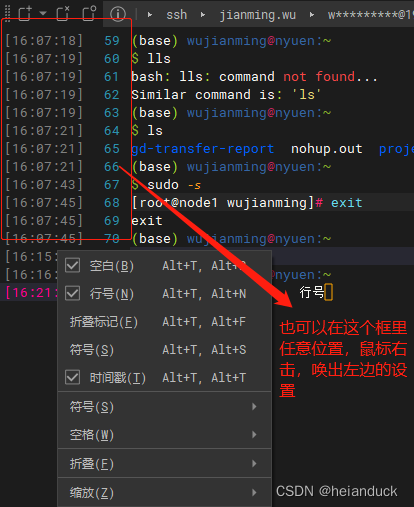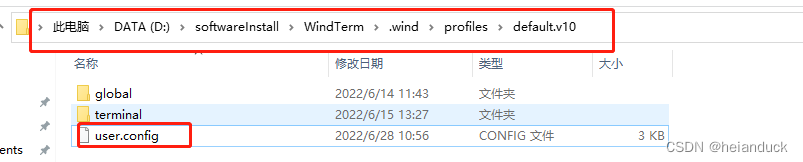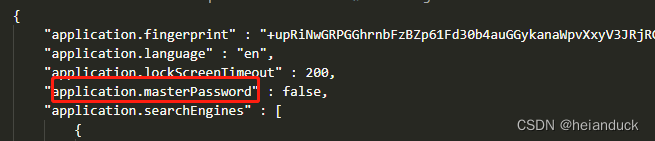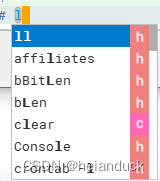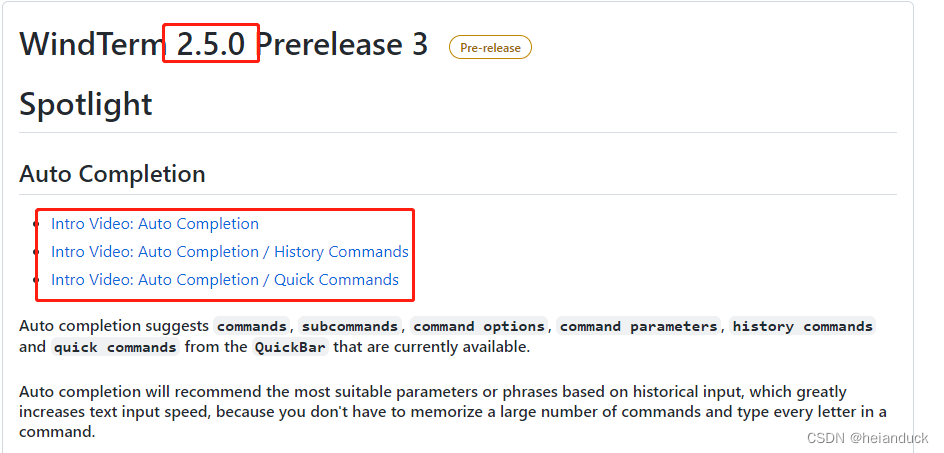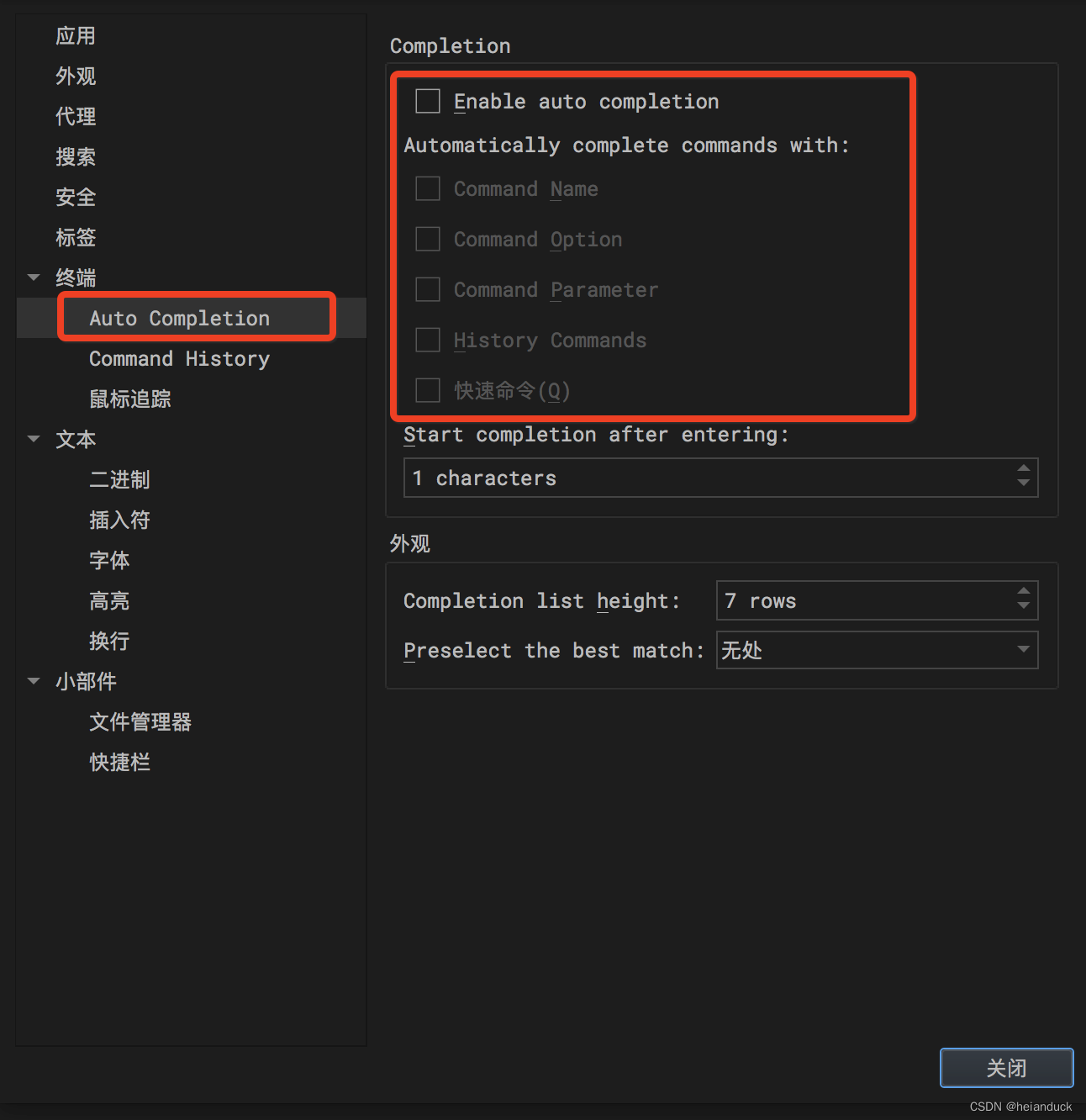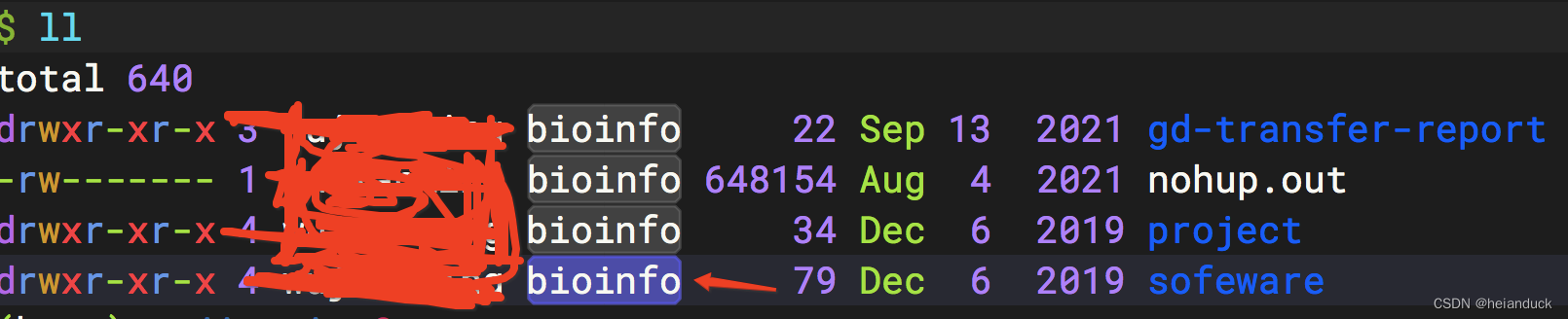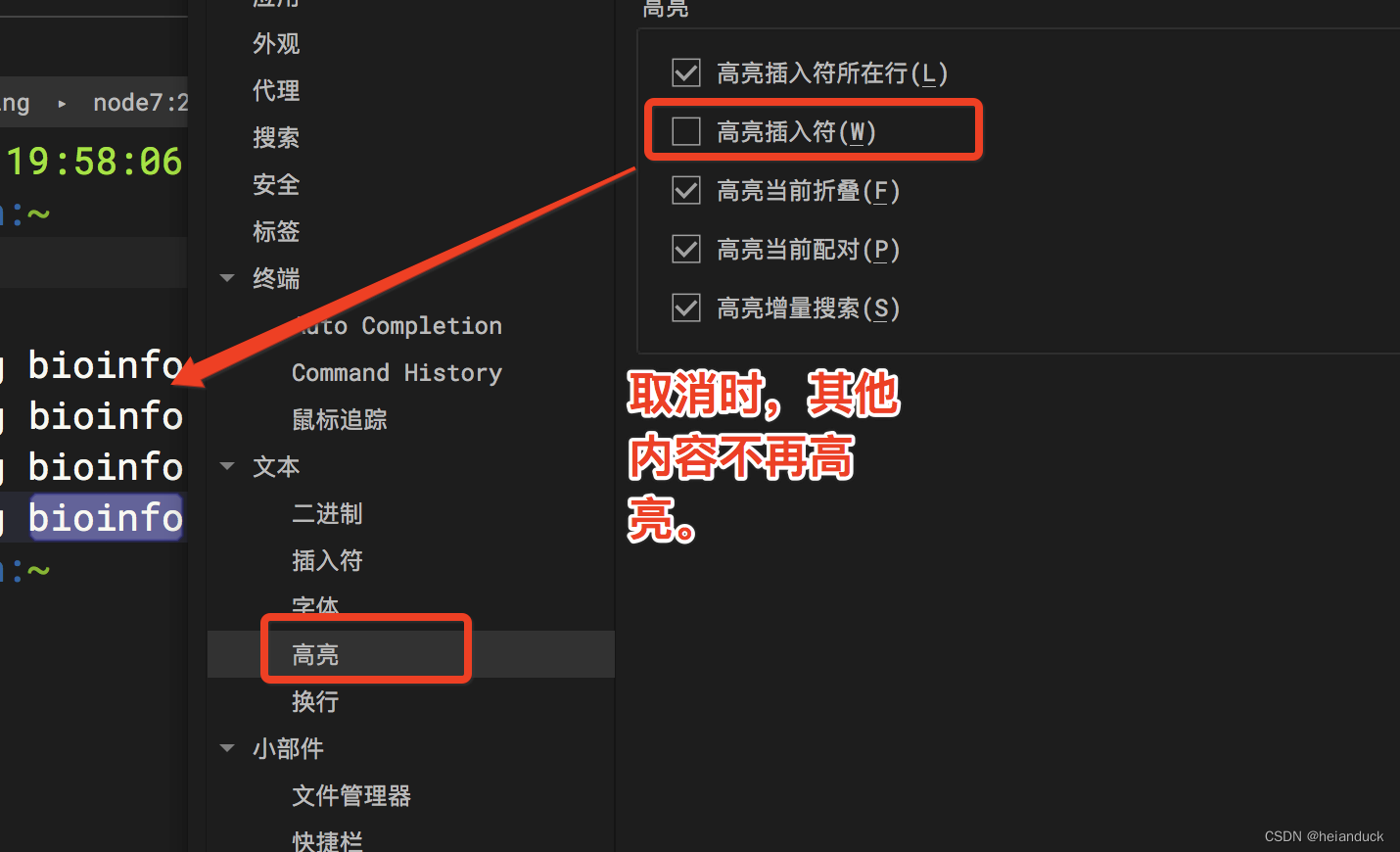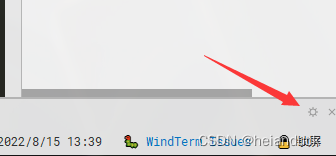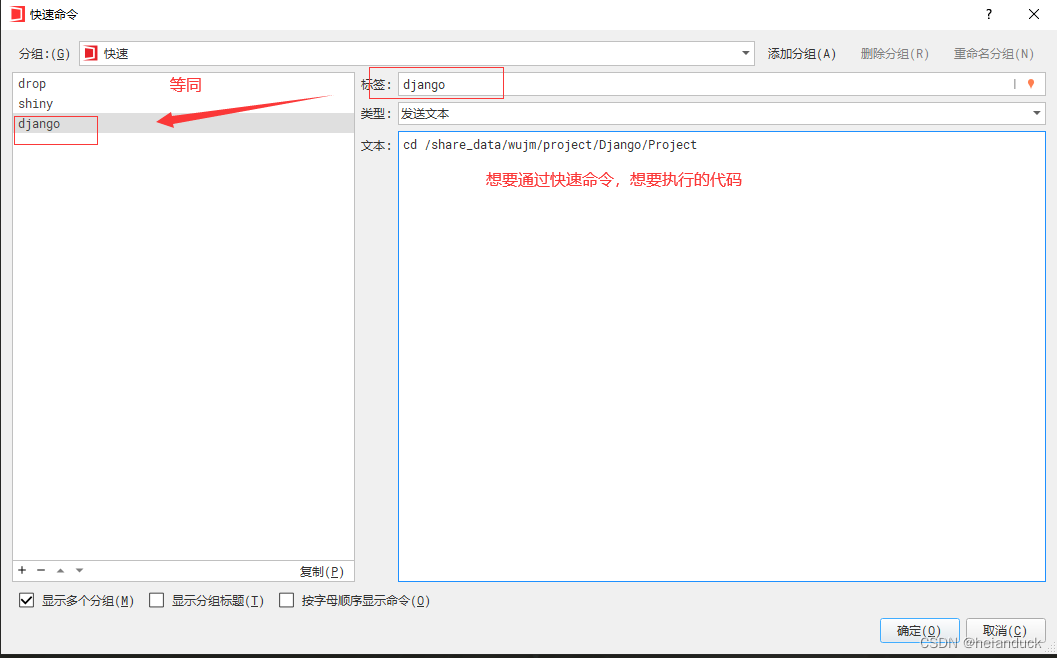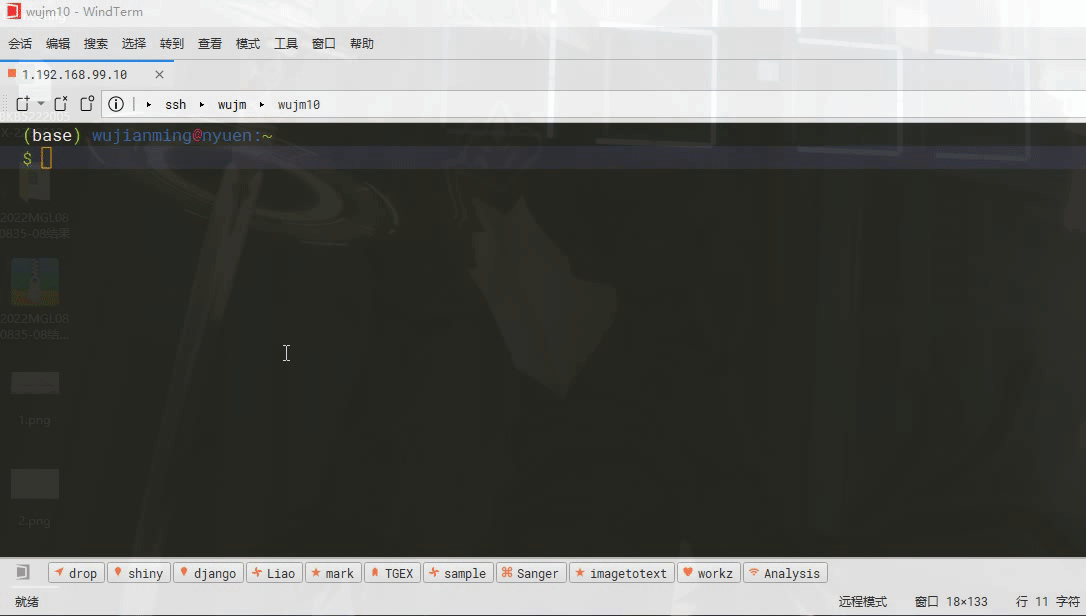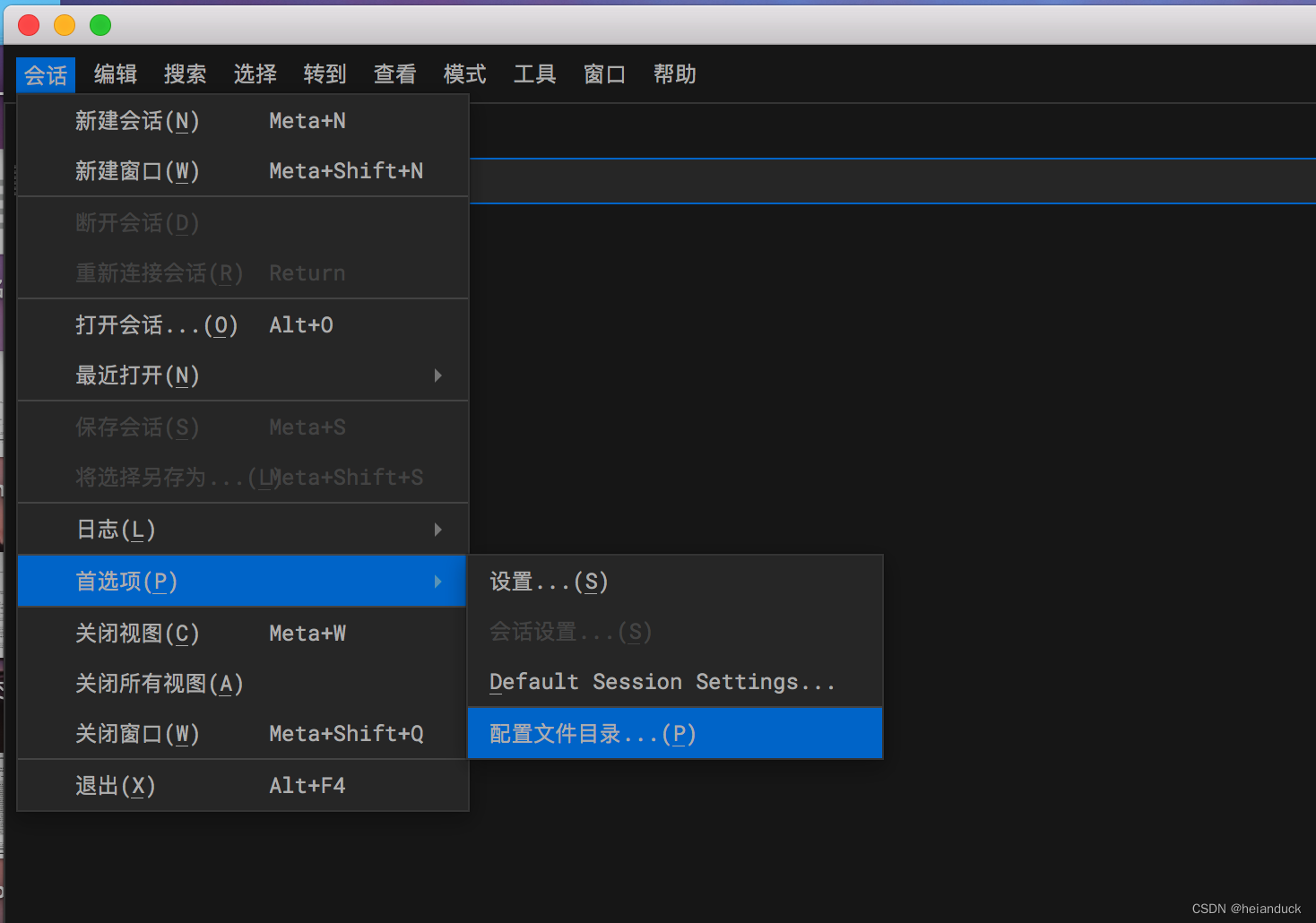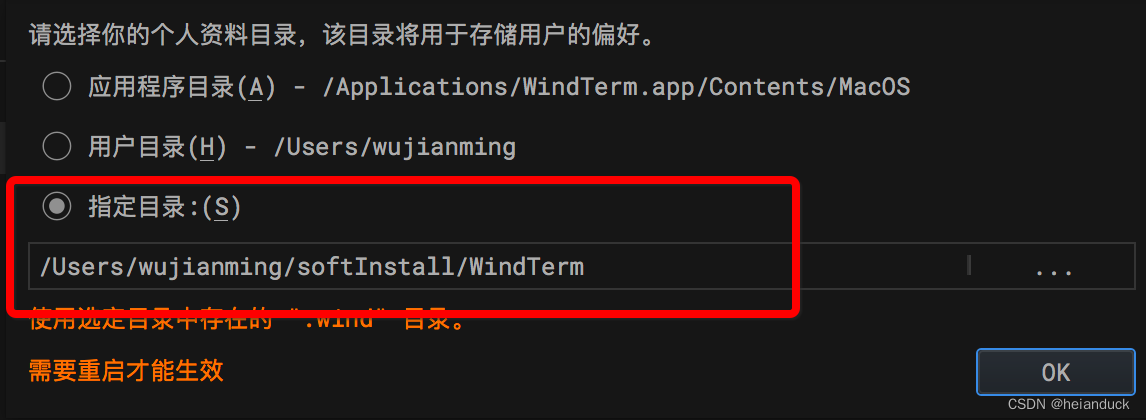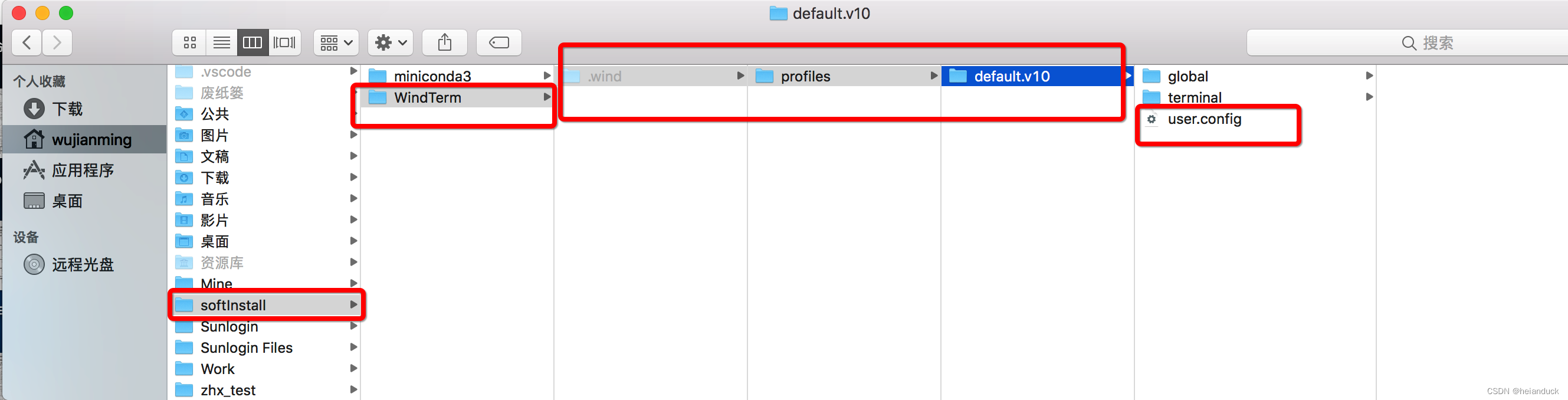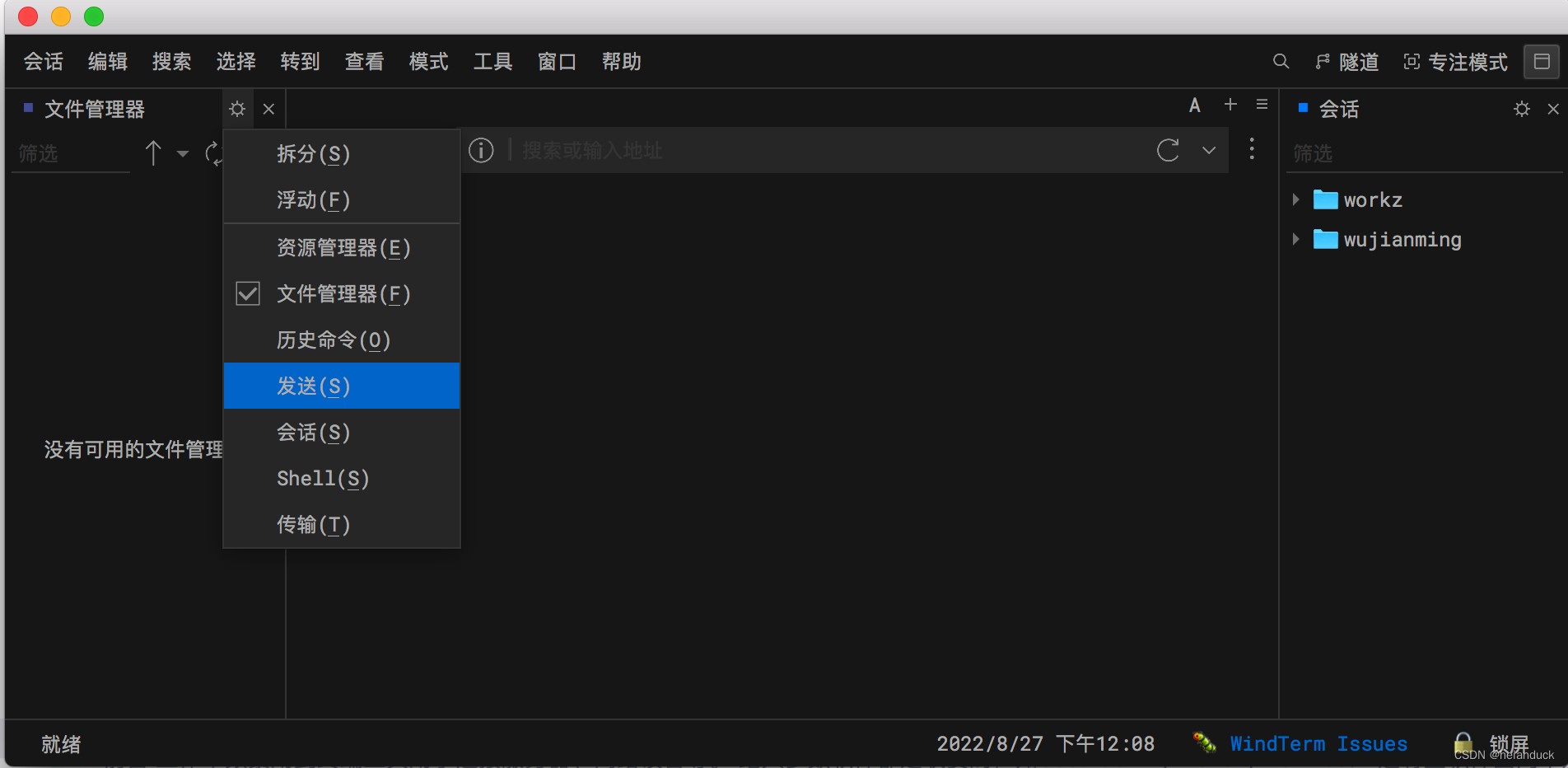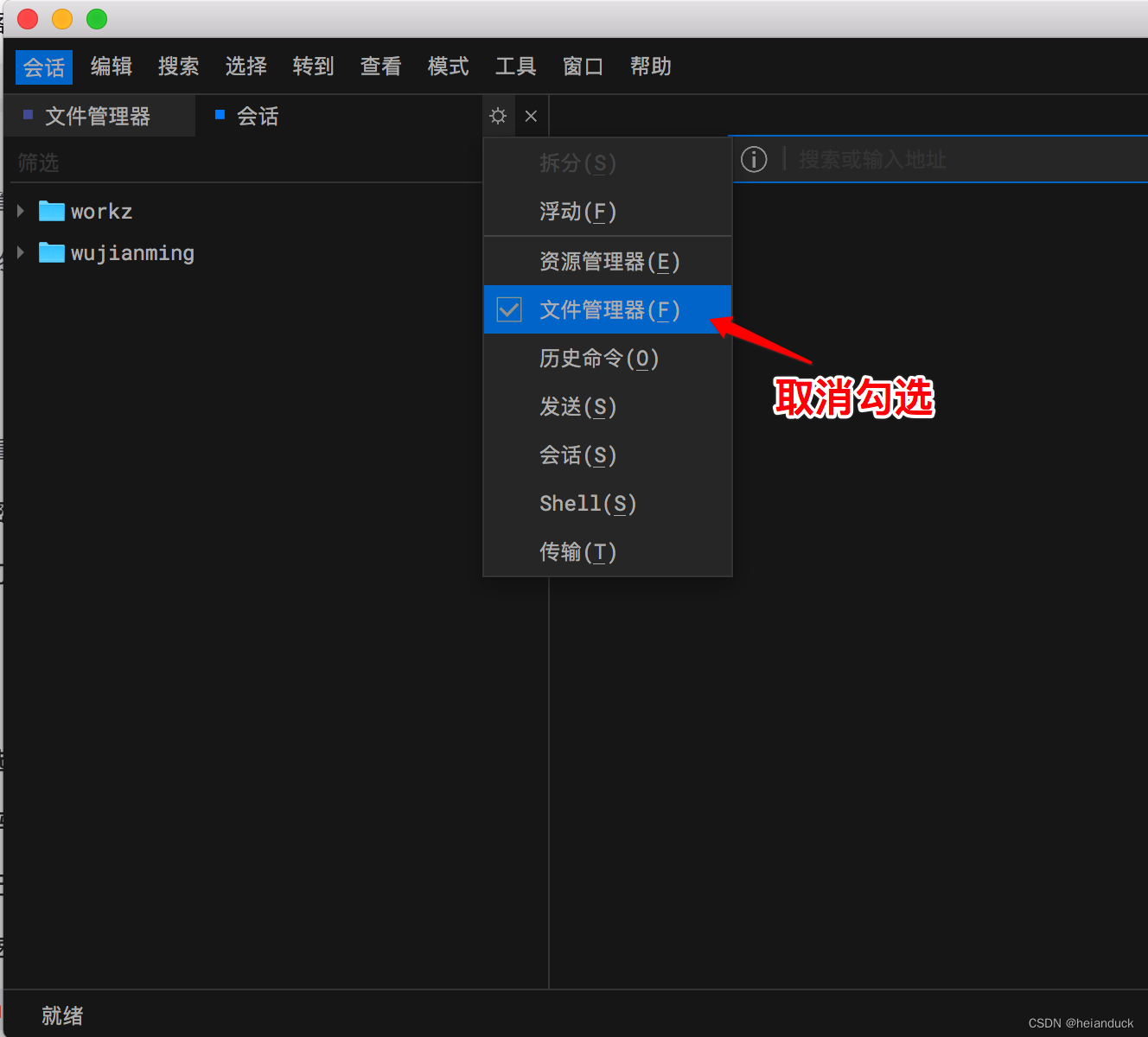作为一个经常和代码以及服务器打交道的人,连接远程服务器所使用的工具肯定是越方便越好。目前,我使用的是xshell5和MobaXterm两个。Xshell最新的是7,激活成功教程版的我懒得去找,那xshell7免费使用一段时间后,就得付费;如果使用免费版的话,选项卡好像最多只能4个,这方面对我来说太鸡肋,就没有用。 现在7已经是免费的了,选项卡也没有限制(20220722)。
我现在使用的是5版本的,没有选项卡上限。唯一的缺点就是对应的xftp鼠标点击太频繁时,会卡死闪退,但这点我还是能够接受的。因人而异吧,如果有人想要5的话,私信我就行。
回归正题,最近我另外一个it同事打算弃用xshell7了,他问我有没有好的工具,我就上网查询了下。发现好多人安利WindTerm,我就来试试。
我看有博友给我留言,有人copy我的内容,没写原始链接,我暂时设置下该内容粉丝可见吧;下周我下载最新版的windTerm,做个测试。(20220812)
1、下载和安装(我的是win10,其他版本各位自选)
Releases · kingToolbox/WindTerm · GitHub
安装的话,相信大家不用我赘述了。
初始界面是这样的:
2、WindTerm使用
2.1 本地会话(最下面那个框,发送/Shell)
点击右侧的加号,可以选择不同的命令提示框,不同的框里的环境是不一样的,这个一定要注意。
2.2 远程会话
左上角-> 会话 -> 新建会话 -> SSH
分组这里,我把之前的shell session和ssh session删了,重新自己定义。新建:
这个软件跟别的软件有个很不大一样的地方在于,他有一个软件屏幕锁定机制,当长时间不用的时候,就有个密码保护(20220802:如果不填任何密码,直接点”OK”, 那主密码就是空)。新建的时候是这样的
屏幕锁定时 ,是这样的:
每次新建会话时,写完登录名下一步就会让你输入 主密码(就是解锁软件自带屏幕锁定的密码),然后才是让你输入远程服务器的密码。emmmm,有点蛋疼。
可以设置锁屏时间
也可以关闭自动锁屏:修改global\wind.config将application.lockScreenTimeout设置为0或负数即可(需要重启客户端)
2.3 会话配置
相信大家连服务器的时候,大概率不止一个服务器,那就需要连接多个服务器。 下图左下角是和本地进行交互的,相信大家也是了解的。
3、功能
3.1 选中自动复制
3.2 粘贴复制的内容
3.3 打开软件自动连接
至于有没有上限,后面有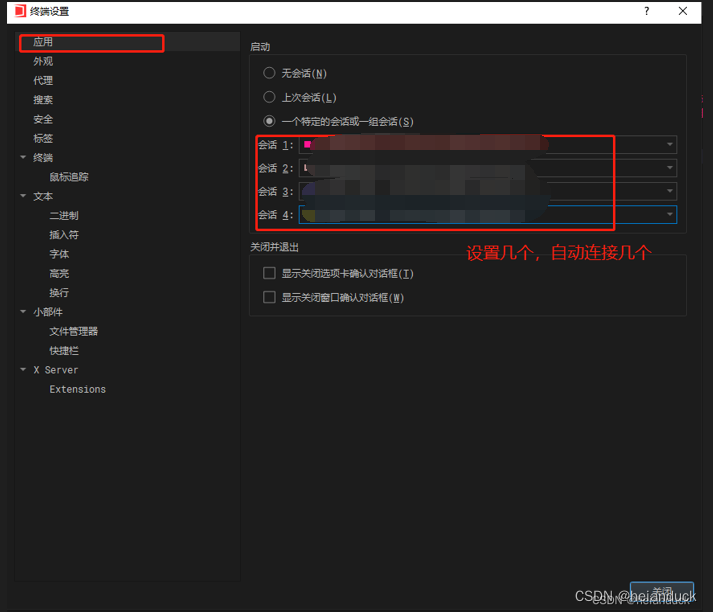
3.4 设置文件下载初始目录
4、可直接编辑bash命令行
这个功能是我最看重他的,我用的免费的xshell5(付费的好像是可以的 )(Xshell7,也是可以的:摁住Ctrl,鼠标哪里要改点哪里…20220818),MobaXterm没有这个功能(也有可能是我用的少),甚至可以像编辑文本一样,直接块状删除并编辑,神奇。
update:20220804
vi模式,鼠标定位
vi ~/.vimrc(文件没有,可以直接创建一个)
添加 set mouse=a
source ~/.vimrc
vi打开一个文本,发现鼠标可以对光标定位。
想要复制粘贴剪切,Shift+鼠标左键选中,Shift+鼠标右键选择5、界面管理
如果你不慎把文件管理器、资源管理器、状态栏、什么什么栏的关了,可以通过这里来打开
6、设置终端字体,字号
WindTerm并没有将设置字体的功能做到窗口选项,不过我们可以通过修改主题文件来完成。默认使用的dige-black这个主题,打开:WindTerm目录下的global\themes\dige-black\scheme.theme找到
字体修改fontfamily就行,字号修改fontSize,也可以在界面ctrl+鼠标滚轮。
字体也可以:
6、快捷键
6.1、查看–> 边距
Alt+T, Alt+T –> 显示、隐藏时间戳
Alt+T, Alt+F –> 折叠标记
Alt+T, Alt+N –> 行号
Alt+T, Alt+B –> 行号代码之间是否有空格
Alt+T, Alt+S –> 符号(不知道啥意义,好像是为了美观?)
6.2、查看 –> 符号
Alt+T, Alt+E –> 行尾(这个真心丑)
列标记、缩进指示、换行符号,这三个我暂时没弄明白
update 2022-06-29
取消登录主密码
打开你的windTerm安装目录,我的安装目录如下:
用编辑器打开user.config
将application.masterPassword 值ture改成 false,重启软件就可以了。
我试了一下,这个改完之后,我当天和第二天登录就没再用过主密码。
软件中英文切换
方法一:
同样是上面的图,将application.language的值 en 改成 zh-CN。(推荐,简单粗暴)
方法二:
左上角Session–> Preferences –> Settings –> Appearance —> Language。
左上角 会话 –> 首选项 –> 设置 –> 外观 –> 语言
软件重启,就可以了。
update 2022-07-13
自动弹出候选命令问题
最近好几个人都有,输入一个命令,后面就会自动弹出候选命令问题,如下(用了weixin_45965017,见到了,莫怪)
他们的共同点就是:下载的是最新版本的windTerm。
大家可以使用以前的版本。我这里可以提供2.4.1的protable的链接,也可以去github上面自行下载。
链接:https://pan.baidu.com/s/1jYCZmdrNjxTjHJXWYO8JXQ
提取码:u14a
update 2022-08-13
2.5.0版本代码自动补全问题
怎么说呢,这个功能有的人想要,有的人不想要,反正我是不想要:
会话 –> 首选项 –> 设置 –> 终端 –> Auto Completion (我是把里面的全部功能全部取消了)
自动高亮匹配内容
就是这种几点一个,其他同样的内容,一起出现。
会话 –> 首选项 –> 设置 –> 高亮
update 2022-08-15
2.5.0版本快速命令设置
点击右下角这个设置按钮
添加标签,即快速命令简称
添加文本,即你想通过快速命令,想执行的内容。
全部设置完之后,可以通过最下面的快捷键,也可以通过代码来实现 想要的命令:
update 20220826
macos 对应user.config位置
今天有博友留言说,macos上面找不到user.config位置,可按如下操作:
1、找到mac上windterm的安装目录:会话 –> 首选项 –> 配置文件目录,我安装的时候是自己指定的目录。
2、这个配置文件其实是在隐藏文件夹.wind 下面的,显示隐藏文件夹:shift + command + 。
你,学废了吗??
update 20220827
交换管理器的位置
今天有博有问我,可不可以把会话管理器放左边,答案肯定是可以的。操作如下:
先把左侧管理器打开,点那x左边那符号,勾选会话(S),会话管理器就在左边出现;
如果想在左边只保留会话管理器,那就取消 文件管理器的选项就行了。
后面发现比较有用的方式,会继续在这里更新。大家有什么不明白的,也可以留言讨论。
今天的文章WindTerm使用(暂停更新)分享到此就结束了,感谢您的阅读。
版权声明:本文内容由互联网用户自发贡献,该文观点仅代表作者本人。本站仅提供信息存储空间服务,不拥有所有权,不承担相关法律责任。如发现本站有涉嫌侵权/违法违规的内容, 请发送邮件至 举报,一经查实,本站将立刻删除。
如需转载请保留出处:https://bianchenghao.cn/66906.html